

Vyhľadávacie pole bude jednou z prvých inovácií, ktoré si všimnete, keď začnete používať systém Windows 10. Umožňuje vám vyhľadávať na internete aj v počítači a nachádza sa na paneli úloh vedľa ponuky Štart, kde zvyčajne umiestňujeme odkazy na rýchly prístup. do priečinkov, programov alebo diskov.
Táto funkcia môže byť užitočná mnohými spôsobmi, ale keďže operačný systém vám neumožňuje zmeniť predvolený vyhľadávací nástroj, veľa používateľov uvažuje o odstránení tohto poľa. tj Bing sa v predvolenom nastavení používa na vyhľadávanie na paneli úloh, čo znamená, že výsledky vyhľadávania na internete sú prevzaté z tohto konkrétneho vyhľadávacieho nástroja. Používateľ však nemôže zmeniť vyhľadávací nástroj na Google ani na žiadny iný.
Ďalšou nevýhodou je, že vyhľadávacie pole zaberá veľa miesta, aj keď to pravdepodobne nie je problém pre majiteľov veľkých obrazoviek.
Ak sa chcete zbaviť vyhľadávacieho poľa a vrátiť miesto na paneli úloh, ale neviete ako to urobiť, pokračujte v čítaní tohto článku. Tu vám poviem, ako odstrániť dlhé vyhľadávacie pole a ponechať iba malú ikonu, ktorá vám v prípade potreby umožní prístup k vyhľadávaniu. Ďalej sa tu dozviete, ako sa ubezpečiť, že na paneli úloh nie je žiadna stopa tejto funkcie. Nezabúdajte však, že v oboch prípadoch sa vyhľadávacie pole bude naďalej zobrazovať pri každom otvorení ponuky Štart..
Existuje niekoľko spôsobov, ako zakázať vyhľadávacie pole - oboje je jednoduché, ale druhý vyžaduje trochu viac času a akcie. Je logické, že začneme s preferovaným, t. rýchla cesta.
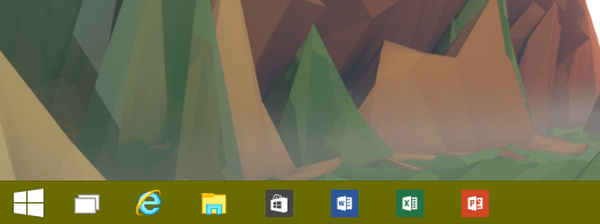
Zakázať vyhľadávacie pole (metóda jedna)
Pravým tlačidlom myši kliknite na prázdnu oblasť na paneli úloh, v kontextovej ponuke vyberte príkaz „Hľadať“ a potom kliknite na príkaz „Zakázané“..
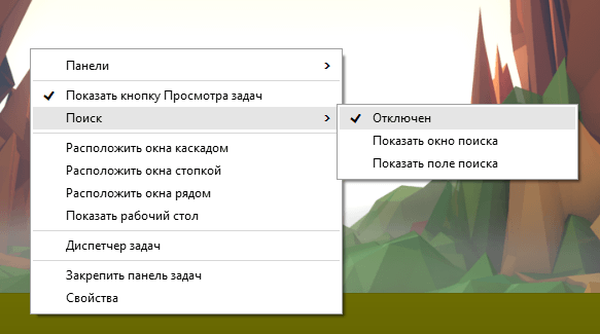
Zakázať vyhľadávacie pole (metóda dva)
Pravým tlačidlom myši kliknite na panel úloh a vyberte položku „Vlastnosti“. V okne, ktoré sa otvorí, prejdite na kartu Panely nástrojov.
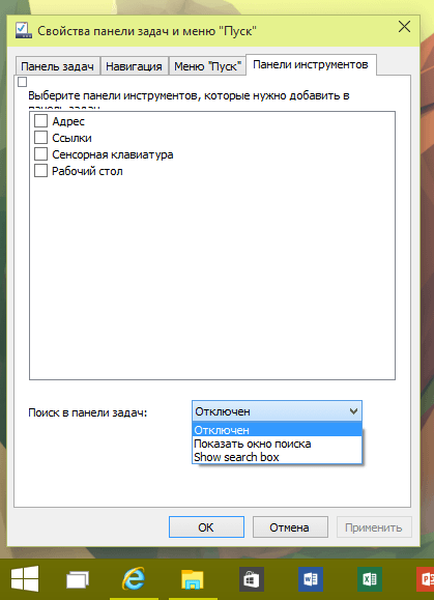
V rozbaľovacej ponuke „Vyhľadávanie na paneli úloh“ vyberte možnosť „Zakázané“ a uložte zmeny kliknutím na „OK“ alebo „Použiť“..
Ak chcete mať prístup k vyhľadávaniu na paneli úloh, ale zároveň chcete uvoľniť miesto na tomto paneli, môžete pole odstrániť, ale nechať špeciálnu ikonu pre prístup k vyhľadávaniu. Tu je návod, ako to urobiť.
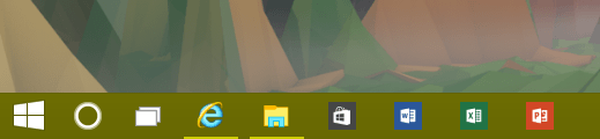
Ikona vyhľadávania namiesto poľa (prvá metóda)
Pravým tlačidlom myši kliknite na panel úloh a vyberte príkaz „Hľadať“. Teraz vyberte možnosť „Zobraziť vyhľadávacie pole“.
Ikona vyhľadávania namiesto poľa (druhá metóda)
Pravým tlačidlom myši kliknite na panel úloh a vyberte položku „Vlastnosti“. V okne, ktoré sa otvorí, prejdite na kartu Panely nástrojov.
V rozbaľovacej ponuke „Vyhľadávanie na paneli úloh“ vyberte možnosť „Zobraziť okno vyhľadávania“.
To je všetko!
Prajem pekný deň!











